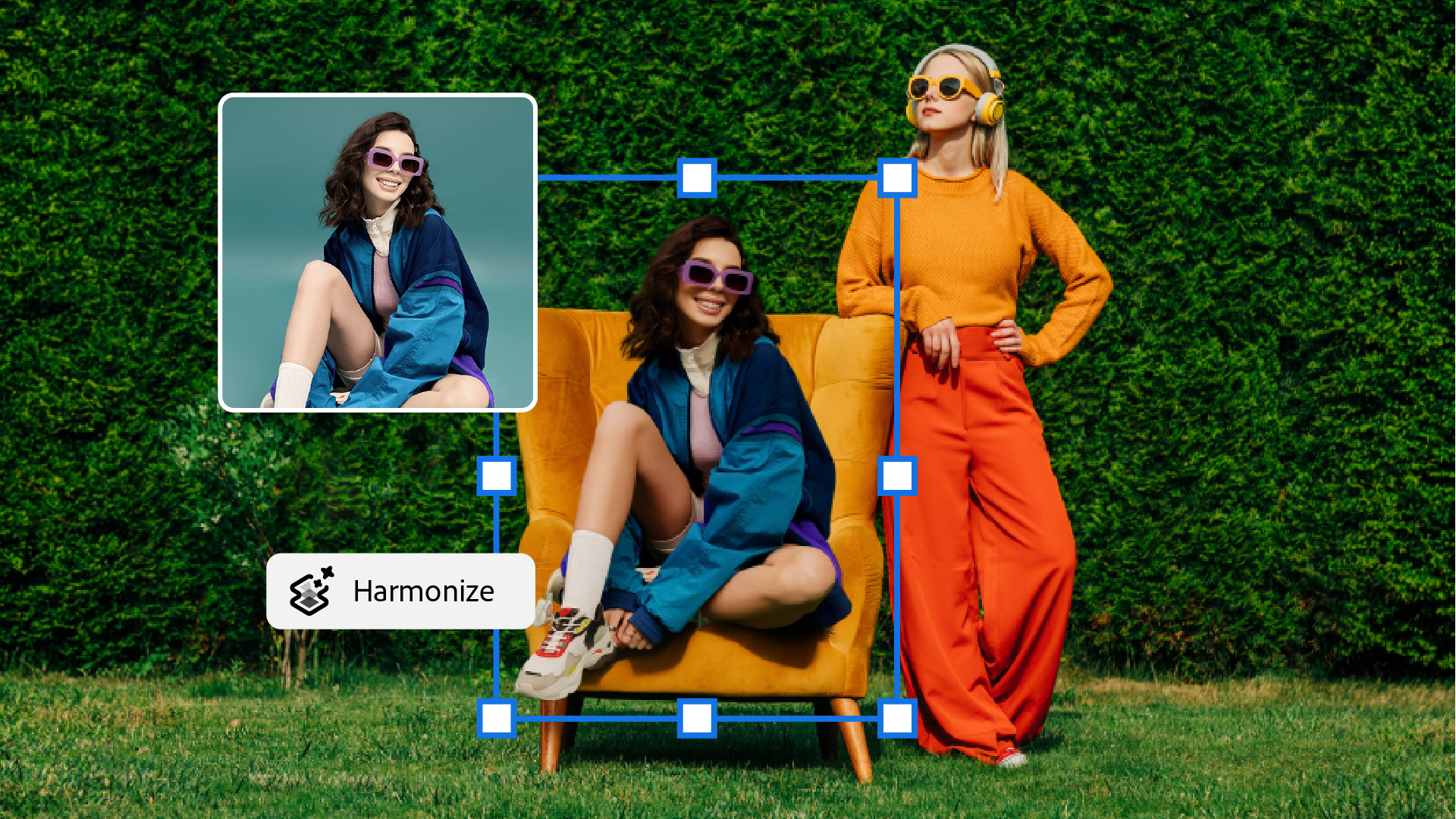Verkkoversio
Photoshopin ohje
Adobe Photoshopin uudet ominaisuudet
Lue lisää Adobe Photoshopin uusimman julkaisuversion uusista ominaisuuksista.
Suositut artikkelit
Kokeile Photoshopin verkkoversion uusimpia ominaisuuksia
Tutustu uusiin ominaisuuksiin ja parannuksiin.